Comment supprimer les autocollants de WhatsApp
Comme prévu au début, supprimer les autocollants de WhatsApp c'est faisable d'être sur Android que de iOS, ainsi que de ordinateur. Pour savoir comment procéder, suivez les instructions ci-dessous.
Android
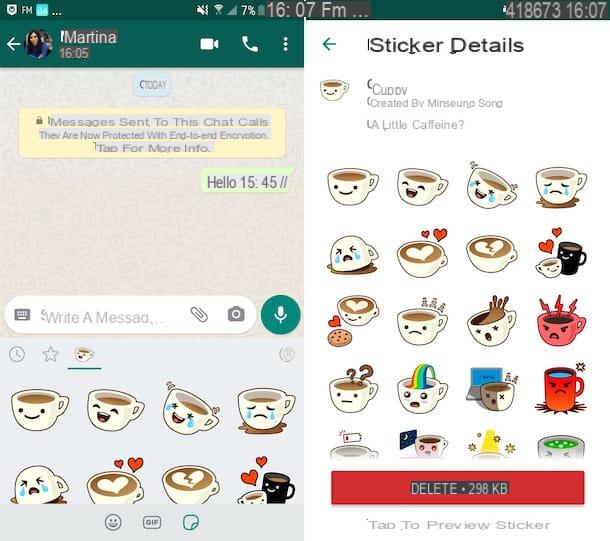
Si vous avez un smartphone Android e desideri supprimer les autocollants de WhatsApp, la première étape que vous devez faire est de prendre l'appareil, de le déverrouiller, d'accéder à l'écran d'accueil ou au tiroir et de sélectionner leIcône de l'application WhatsApp (celui avec la bulle verte et le combiné blanc).
Maintenant que vous voyez l'écran de l'application, sélectionnez l'onglet Chat et appuyez sur l'un des conversions dans la liste. S'il n'y a pas de conversation, démarrez-en une nouvelle en appuyant sur le bouton avec le dessin animé situé en bas à droite et en sélectionnant le nom de tout contact de la liste.
Dans l'écran de discussion qui s'affiche maintenant, appuyez sur leemoji que vous trouvez dans la partie gauche du champ de texte en bas et touchez l'icône duautocollant situé en bas de l'écran, dans le menu qui s'ouvre.
Ensuite, cliquez sur le bouton (+) situé en haut à droite, assurez-vous que l'onglet est sélectionné dans le nouvel écran qui apparaît Tous les autocollants (sinon), sélectionnez le paquet d'autocollants quelle est votre intention de supprimer et appuyez sur le bouton effacer présente ci-dessous. Confirmez ensuite vos intentions en appuyant sur l'élément effacer en réponse à l'avertissement qui s'affiche à l'écran.
Si vous devez réfléchir à nouveau, vous pouvez ajouter à nouveau les autocollants que vous avez supprimés de WhatsApp en suivant les instructions que je vous ai données dans mon tutoriel dédié spécifiquement à la façon de télécharger des autocollants sur WhatsApp.
iPhone
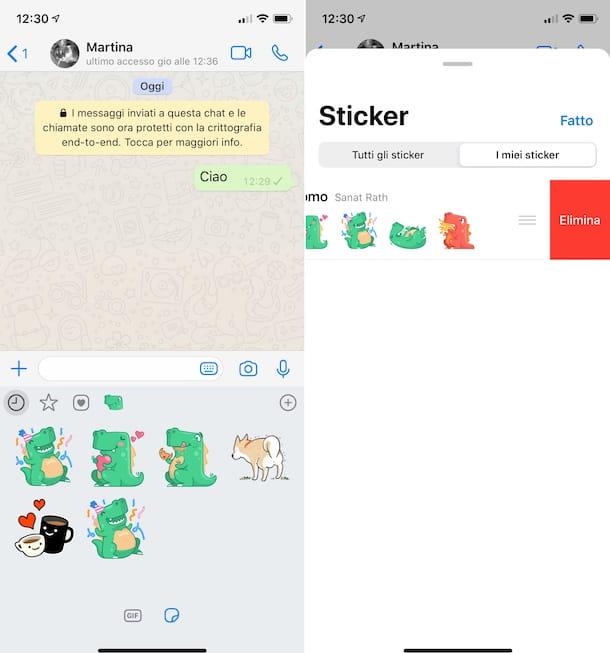
Possédez-vous un iPhone et souhaitez-vous comprendre comment supprimer les autocollants de WhatsApp pour iOS ? Alors, pour commencer, prenez votre "iPhone par" déverrouillez-le, accédez à l'écran d'accueil et sélectionnez leIcône de l'application WhatsApp (celui avec la bulle verte et le combiné blanc).
Dans l'écran d'application que vous voyez maintenant, sélectionnez l'élément Chat situé en bas et ouvrez n'importe quel conversation parmi ceux de la liste, en appuyant dessus. S'il n'y a pas de conversation, démarrez-en une nouvelle avec un contact de votre choix en sélectionnant l'icône avec le crayon et le papier qui se trouve en haut à droite puis en tapant sur nom de l'utilisateur de votre intérêt.
À ce stade, touchez l'icône avec leautocollant que vous trouvez dans le champ de texte situé en bas de l'écran, assurez-vous que le menu avec les autocollants est visible, en tapant à nouveau sur le symbole deautocollant en bas, puis appuyez sur le bouton (+) situé en haut à droite.
Dans le nouvel écran qui s'affiche, sélectionnez l'onglet Mes autocollants, appuyez sur l'élément Modification présent en haut à droite, appuyez sur bouton circulaire rouge que vous trouvez en correspondance avec le pack d'autocollants que vous comptez supprimer et touchez le bouton effacer qui apparaît à droite, pour confirmer quelles sont vos intentions. Lorsque les modifications sont terminées, appuyez sur l'élément Fatto, toujours situé en haut de l'écran.
Alternativement à ce que je viens d'indiquer, vous pouvez procéder à la suppression des autocollants qui ne vous intéressent plus d'une autre manière : en sélectionnant le paquet d'autocollants de votre intérêt de la carte Tous les autocollants (celui visible après avoir appuyé sur leautocollant en bas de l'écran de chat), puis sur le bouton (+) situé en haut à droite du menu qui s'ouvre, sur le bouton effacer qui apparaît en bas et, enfin, à nouveau sur l'élément effacer.
Si vous changez d'avis, vous pouvez rajouter les packs d'autocollants supprimés en suivant les instructions de mon guide sur le sujet.
ordinateur
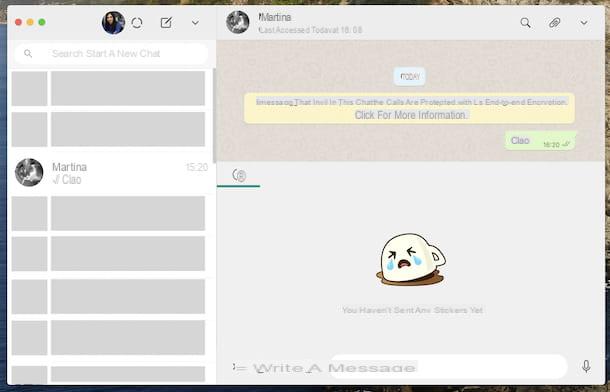
Utilisez le Client WhatsApp pour Windows et macOS ou WhatsApp Web et vous aimeriez savoir comment vous débarrasser des autocollants dans ces cas précis ? Je vous informe que c'est faisable, mais malheureusement vous ne pouvez pas agir directement depuis votre PC. WhatsApp pour ordinateuren fait, il n'offre aucune fonctionnalité ad hoc pour éliminer les autocollants, comme il est possible de le faire depuis un smartphone.
Cependant, cela ne signifie pas qu'il n'est pas possible d'effectuer l'opération décrite dans ce guide. En fait, il suffit de mettre en œuvre une astuce simple et le tour est joué ! Vous me demandez lequel ? Je vais vous l'expliquer tout de suite.
Pour commencer, lancez leApplication WhatsApp sur votre ordinateur en sélectionnant le lien que tu trouves dans menu Démarrer (sous Windows) ou le vôtre icône annexé à Launchpad (sur macOS). Si vous voulez utiliser WhatsApp Webà la place, démarrez le navigateur que vous utilisez habituellement pour surfer sur Internet à partir d'un PC (par ex. Chrome) et accédez à sa page d'accueil.
À ce stade, si vous ne l'avez pas déjà fait, scannez le QR code qui s'affiche à l'écran, afin que vous puissiez vous connecter à votre compte. Si vous ne savez pas comment faire, ouvrez leApplication WhatsApp sur votre smartphone et procédez comme suit.
Si vous utilisez Android, appuyez sur le bouton avec i trois points verticalement en haut à droite et sélectionnez l'élément WhatsApp Web du menu proposé; si vous utilisez un iPhone, touche le libellé à la place réglages placé en bas à droite puis que WhatsApp Web. Ensuite, scannez le code QR que vous voyez dans la fenêtre WhatsApp sur le PC avec l'appareil photo du téléphone portable et vous avez terminé. Pour plus de détails, vous pouvez lire mon guide sur l'utilisation de WhatsApp sur PC.
Une fois la connexion établie, prenez votre téléphone portable et mettez en place la procédure de retrait des stickers sur WhatsApp que je vous ai expliqué dans les lignes précédentes, en rapport avec Android et iPhone. Après cela, les autocollants disparaîtront également automatiquement du client installé sur l'ordinateur et de WhatsApp Web.
Si vous devez réfléchir à nouveau, vous pouvez ajouter à nouveau les autocollants supprimés en opérant depuis votre téléphone portable, en suivant les instructions que je vous ai données dans mon article sur le sujet.
Comment supprimer les autocollants préférés de WhatsApp
Vous ne vous souciez pas d'enlever tout un paquet d'autocollants, mais vous voulez juste comprendre comment supprimer les autocollants préférés de WhatsApp? Trouvez expliqué comment procéder juste ci-dessous, à la fois pour ce qui concerne l'application pour Android que concernant cela pour iPhone. Depuis un ordinateur, cependant, cela n'est pas possible car les autocollants préférés ne sont pas disponibles.
Android
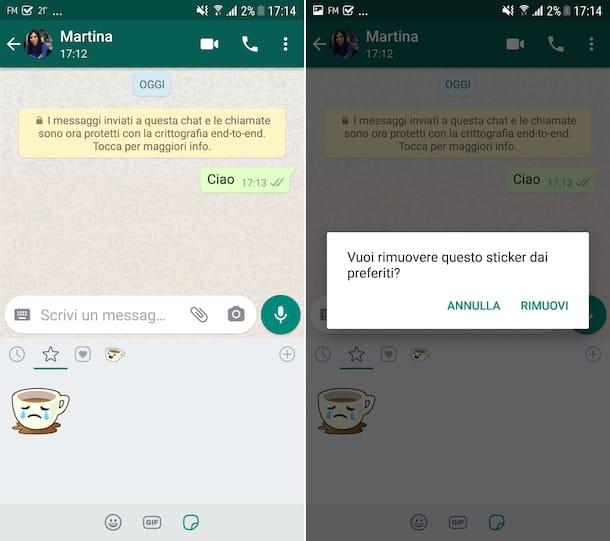
Si vous utilisez un smartphone Android et vous souhaitez vous débarrasser des autocollants que vous avez ajoutés à vos favoris, pour commencer, prenez votre téléphone portable, déverrouillez-le, accédez à l'écran d'accueil ou au tiroir et touchez leIcône de l'application WhatsApp (celui avec la bulle verte et le combiné blanc).
Une fois l'écran principal de l'application affiché, sélectionnez l'onglet Chat et appuyez sur l'un des conversions dans la liste. S'il n'y a pas de conversation, démarrez une nouvelle en appuyant sur le bouton avec le dessin animé situé en bas à droite et en sélectionnant le nom de tout contact de la liste.
Dans l'écran de discussion qui s'affiche maintenant, appuyez sur l'icône duemoji situé dans la partie gauche du champ de texte ci-dessous et sélectionnez le symbole de laautocollant attaché au menu qui s'ouvre en bas de l'écran.
À ce stade, appuyez sur le symbole de Stellina situé en haut à gauche du menu précédemment ouvert, localisez leautocollant que vous souhaitez supprimer, appuyez dessus et maintenez-le enfoncé quelques instants, jusqu'à ce que vous voyiez apparaître l'écran à travers lequel il vous est demandé si vous souhaitez supprimer l'autocollant de vos favoris. Confirmez ensuite vos intentions en sélectionnant l'élément supprimer et c'est fait.
En plus de cela, comme je l'ai indiqué précédemment, vous pouvez supprimer un autocollant de vos favoris WhatsApp en identifiant ce dernier dans le chat, en appuyant dessus, en continuant à maintenir enfoncé quelques instants puis en sélectionnant l'icône du étoile barrée que vous voyez apparaître dans la partie supérieure droite de l'écran.
Si vous avez des doutes à l'avenir, vous pouvez revenir sur vos pas à tout moment, en identifiant l'autocollant de votre intérêt dans une conversation ou en l'envoyant, comme je l'ai expliqué dans mon guide sur la façon d'envoyer des autocollants sur WhatsApp, en appuyant dessus et en continuant à appuyer quelques instants puis en sélectionnant le symbole de Stellina que vous voyez apparaître dans la partie supérieure droite de l'écran.
iPhone
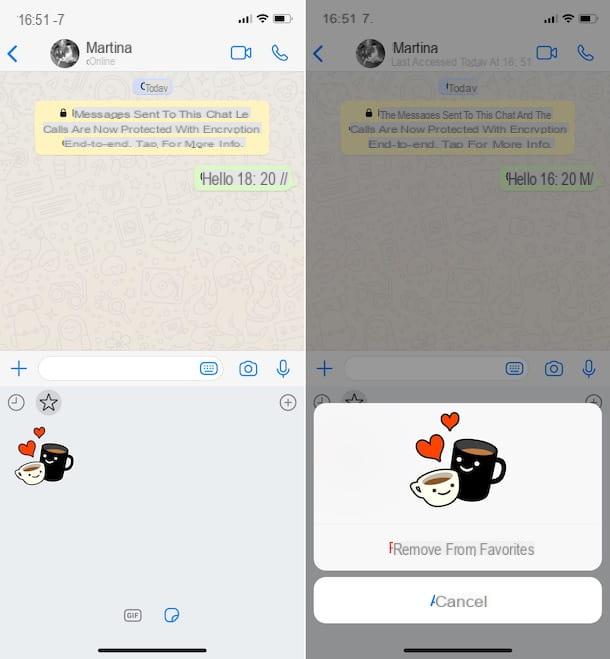
Si vous souhaitez supprimer les autocollants de WhatsApp sur le vôtre iPhone allez agir sur ceux que vous avez ajoutés à vos favoris, prenez tout d'abord votre smartphone Apple, déverrouillez-le, accédez à l'écran d'accueil et sélectionnez leIcône de l'application WhatsApp (celui avec la bulle verte et le combiné blanc).
Maintenant que vous voyez l'écran WhatsApp, sélectionnez l'élément Chat situé en bas et appuyez sur l'un des conversations dans la liste, afin de l'ouvrir. S'il n'y a pas de conversation, démarrez-en une nouvelle avec un contact de votre choix en touchant l'icône avec le crayon et le papier placé en haut à droite et en tapant sur nom de l'utilisateur de votre intérêt que vous trouvez sur l'écran suivant.
À ce stade, sélectionnez l'icône duautocollant que vous trouvez dans le champ de texte en bas, puis sélectionnez la section relative aux autocollants dans le menu qui s'ouvre, en appuyant à nouveau sur l'icôneautocollant que vous trouvez en bas de l'écran.
Sélectionnez ensuite le symbole de Stellina présent en haut du menu qui vous est présenté, pour accéder à la liste des stickers favoris, repérez leautocollant que vous avez l'intention de supprimer, appuyez dessus et maintenez enfoncé pendant quelques instants, jusqu'à ce que vous voyiez le menu apparaître avec l'inscription Retirer des favoris. Sélectionnez l'élément en question et c'est tout.
Comme alternative à la façon dont je viens d'indiquer, vous pouvez supprimer un autocollant de vos favoris en l'identifiant dans le chat, en appuyant dessus et en sélectionnant le libellé Retirer des favoris dans le menu qui s'affiche.
Si vous avez des doutes, vous pouvez ajouter à nouveau un autocollant donné à vos favoris, en l'identifiant dans une conversation ou en l'envoyant, comme je vous l'ai expliqué dans mon tutoriel dédié au sujet, en cliquant dessus et en sélectionnant l'élément Ajouter aux Favoris dans le menu qui s'ouvre.


























